Como Excluir Livros da Audible em Diferentes Dispositivos
À medida que os audiobooks ganham popularidade como uma maneira confortável e envolvente de consumir literatura, a Audible se destaca como a principal fornecedora de audiobooks, oferecendo uma vasta biblioteca de títulos incríveis. Seja em uma longa viagem de carro, relaxando em casa ou fazendo várias tarefas no escritório, a Audible proporciona uma experiência auditiva perfeita.
No entanto, gerenciar sua biblioteca pode se tornar um desafio com a coleção cada vez maior de audiobooks. Os arquivos de audiobooks podem ser substanciais, ocupando um espaço de armazenamento valioso em seus dispositivos. Para garantir que você tenha espaço suficiente para novos favoritos, é essencial dominar a arte de excluir livros da Audible.
Este guia detalhado mostra 7 dicas para excluir audiobooks da Audible de forma fácil e em diferentes dispositivos. Desde a limpeza do armazenamento até a organização de sua biblioteca, ajudaremos você a maximizar sua experiência com a Audible.
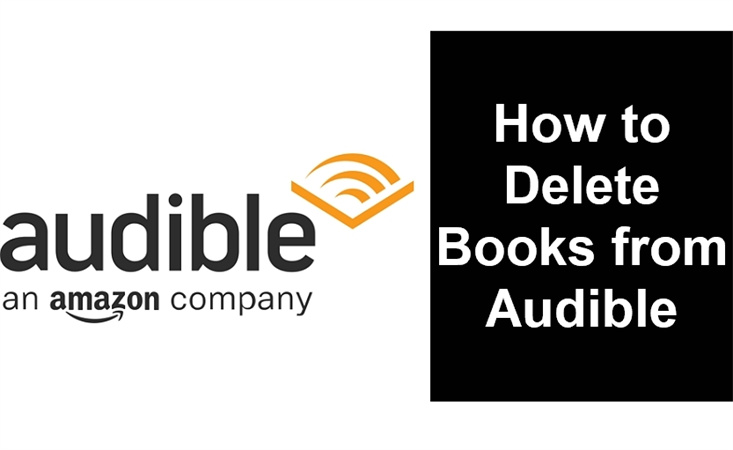
Então, vamos nos aprofundar e organizar a coleção de audiobooks para uma jornada de audição sem interrupções.
Parte 1. Como excluir livros da Audible do meu celular?
Esta seção o orienta sobre como excluir livros da sua biblioteca Audible em dispositivos iOS e Android.
1. Como excluir livros da biblioteca da Audible em um dispositivo iOS
Não importa se você está usando a versão mais recente do aplicativo Audible ou uma um pouco mais antiga, os passos para excluir livros da Audible são similares. Não se preocupe; destacaremos todos os detalhes para você.
Vale ressaltar que excluir o livro do seu dispositivo não significa que você o perderá permanentemente; você ainda pode baixá-lo novamente da nuvem, se necessário.
- 1.Abra o aplicativo Audible e encontre a aba "Biblioteca" na parte inferior da tela. Toque para acessá-la.
- 2.Na aba "Biblioteca", você verá todos os livros que possui ou alugou. Localize o livro da Audible baixado que deseja excluir do seu dispositivo.
- 3.Deslize o livro da direita para a esquerda ou toque no ícone de três pontos para mais opções. Clique na opção "Remover do dispositivo" para excluir o livro.
4.O processo de exclusão é um pouco diferente para usuários do iPhone 6 Plus no iOS 8. Toque no botão "Remover" próximo ao topo da tela, toque no círculo vermelho à esquerda do livro que deseja excluir e toque no botão vermelho "Remover".

2. Como excluir livros da biblioteca da Audible no Android
Excluir livros da Audible que você não precisa mais no seu aplicativo Android é bem simples. Vamos guiá-lo pelos passos dentro do aplicativo Audible.
Mais uma vez, lembre-se de que excluir o livro do seu dispositivo não significa perdê-lo para sempre; você ainda pode baixá-lo novamente da nuvem quando quiser.
Excluir livros Audible em um Android comum:
- 1.Abra o aplicativo Audible no seu dispositivo Android.
- 2.Navegue até a seção "Minha Biblioteca" e localize os livros da Audible que deseja excluir.
3.Toque no botão de overflow (três pontos) ao lado do livro e selecione a opção "Remover do dispositivo".

Com esses passos simples, você pode organizar facilmente sua biblioteca da Audible e liberar espaço em seu celular.
Parte 2. Como excluir livros da Audible no Windows
Se você quer organizar sua biblioteca Audible no Windows, siga estes passos simples para excluir audiobooks quer não precisa mais e liberar espaço para novas aventuras.
- 1.Abra o aplicativo Audible no seu dispositivo Windows e navegue até a tela "Minha biblioteca", onde todos os audiobooks estão listados.
- 2.Localize o audiobook que deseja excluir e clique no menu overflow (três pontos) ao lado dele. Um menu suspenso aparecerá.
3.No menu overflow (três pontos), selecione "Remover este título do dispositivo". Se solicitado, confirme sua decisão.

Você pode gerenciar seus audiobooks através do Audible Manager para usuários sem o aplicativo Audible. Ele permite baixar audiobooks e acessar sua localização para uma exclusão fácil.
Parte 3. Como excluir livros da Audible do Kindle
O Kindle é uma plataforma popular para acessar os livros da Audible, oferecendo uma experiência de leitura perfeita. Embora não haja um aplicativo Audible dedicado para dispositivos Kindle, não se preocupe! Temos uma solução para você excluir facilmente os livros da Audible no seu Kindle, com foco no Kindle Fire como exemplo.
- 1.Dependendo da sua versão do FireOS, você encontrará livros da Audible baixados na aba "Dispositivo" para FireOS 4 e abaixo, e na aba "Baixados" para FireOS 5 e acima.
- 2.Após localizar o livro que deseja excluir, dê um toque longo sobre ele.
3.Para sistemas operacionais mais antigos, toque em "Remover do Dispositivo", ou procure pelo ícone de lixeira no topo da tela para sistemas operacionais mais recentes.
Outro método envolve conectar seu dispositivo Kindle ao seu computador via cabo USB para excluir livros da Audible da pasta. Com esses passos simples, você pode gerenciar facilmente sua biblioteca Audible no seu Kindle Fire!
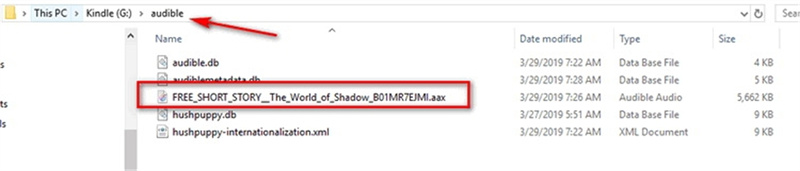
Parte 4. Como excluir livros Audible da nuvem?
Se você precisa liberar espaço ou simplesmente organizar sua Amazon Cloud, a exclusão de livros Audible pode ser uma solução prática. Embora os livros do Kindle tenham armazenamento ilimitado na Amazon Cloud, você pode ter outros motivos para excluir títulos específicos permanentemente da sua conta.
Aqui está um guia passo a passo para ajudá-lo a excluir facilmente os livros Audible da nuvem:
- 1.Abra o navegador de sua preferência e faça login na sua conta da Amazon.
- 2.Passe o mouse sobre "Contas e Listas" na parte superior da página para abrir um menu suspenso.
- 3.No menu, selecione "Gerencie seu conteúdo e dispositivos".
- 4.Localize os livros da Audible que deseja excluir e marque as caixas correspondentes ao lado deles.
5.Clique no botão "Excluir" e, quando solicitado, confirme a ação clicando em "Sim, excluir permanentemente".

Observe que, depois de excluir os livros Audible da nuvem, você só poderá acessá-los se os comprar novamente. Portanto, escolha sabiamente e desfrute de uma biblioteca digital sem desordem.
Parte 5. Posso excluir permanentemente um audiobook da minha biblioteca?
Sim, você pode excluir permanentemente um audiobook da sua biblioteca na Amazon. É um processo simples que garante que você tenha controle sobre seu conteúdo.
- 1.Para começar, visite a página "Gerencie seu conteúdo e dispositivos" na Amazon.
2.Clique no botão "eBooks" e selecione "Audiolivros" para visualizar sua coleção.

- 3.Identifique o audiobook que deseja excluir e clique na caixa de seleção ao lado dele.
4.Em seguida, clique no botão "Excluir" e confirme sua ação com "Sim, excluir permanentemente".

- 5.Isso garante que o audiobook seja excluído permanentemente de sua conta.
Além disso, lembre-se de excluir o audiobook do aplicativo Audible se ele ainda estiver baixado em seu dispositivo. Seguindo esses passos simples, você pode gerenciar facilmente sua coleção de audiobooks e liberar espaço para novas experiências auditivas.
Conclusão
Agora você tem o conhecimento necessário para excluir livros da sua biblioteca Audible em diferentes dispositivos com facilidade. Lembre-se, para exclusão permanente, acesse o site da Amazon. Na maioria dos casos, é fácil excluir audiobooks da Audible diretamente do aplicativo.





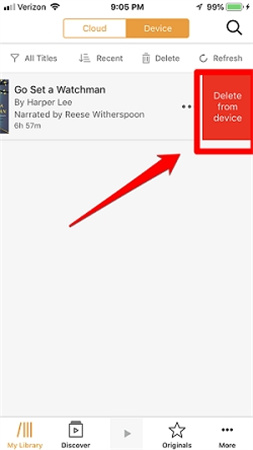
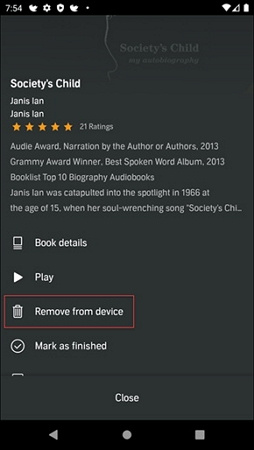
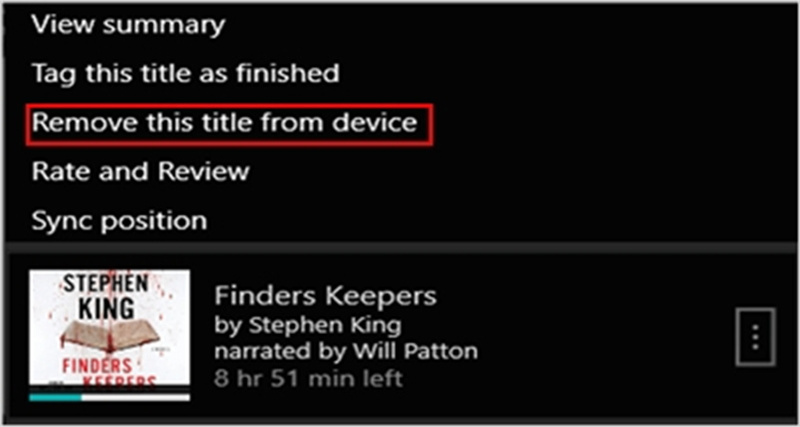
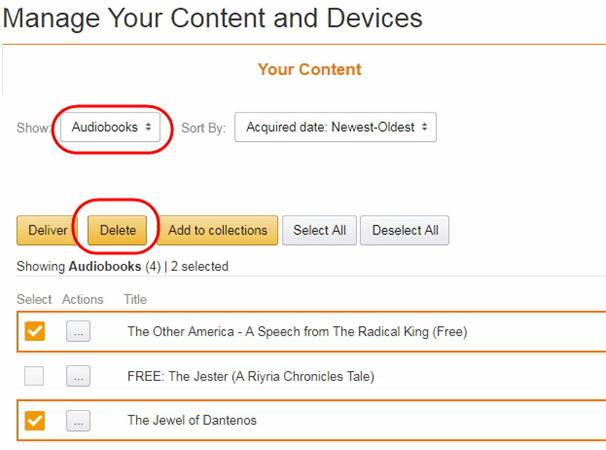
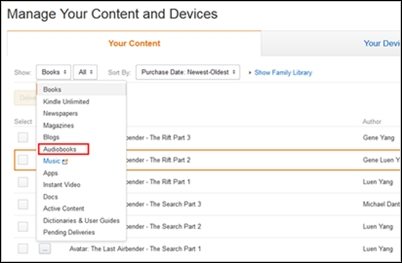
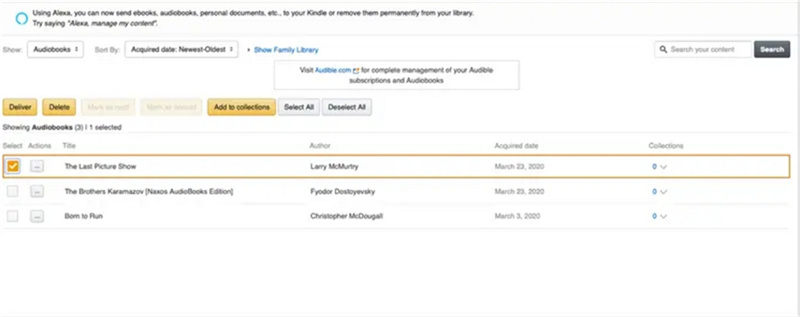

 HitPaw FotorPea
HitPaw FotorPea HitPaw VikPea
HitPaw VikPea
Compartilhar este artigo:
Selecionar a classificação do produto:
Antônio García
Editor-em-Chefe
Trabalho como freelancer há mais de cinco anos. Sempre fico impressionado quando descubro coisas novas e os conhecimentos mais recentes. Acho que a vida não tem limites, mas eu não conheço limites.
Ver todos os ArtigosDeixar um Comentário
Criar sua avaliação sobre os artigos do HitPaw